原标题:"Win8系统如何设置无线路由器的无线连接"关于路由器设置教程分享。 - 来源:【WiFi之家网】 - 编辑:小元。

鼠标移至电脑面右上角,桌面右侧将会弹出如下对话框,点击『设置』;
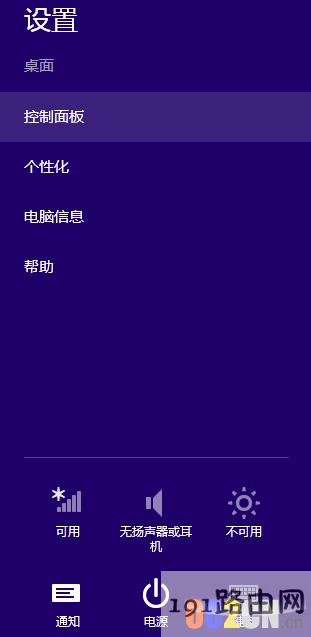 进入【控制面板】窗口,单击“网络和Internet”;
进入【控制面板】窗口,单击“网络和Internet”;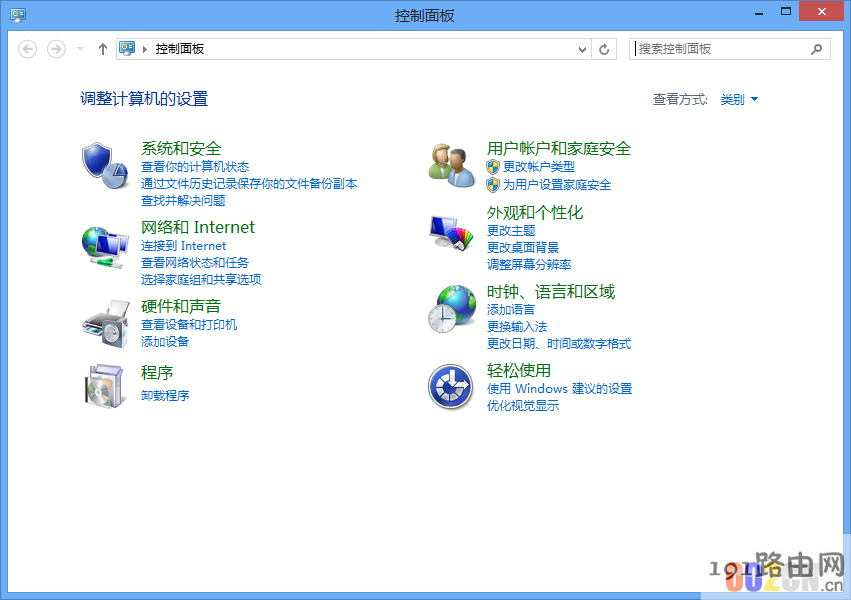 在接下来打开的窗口中,单击左侧菜单栏『网络和共享中心』;
在接下来打开的窗口中,单击左侧菜单栏『网络和共享中心』;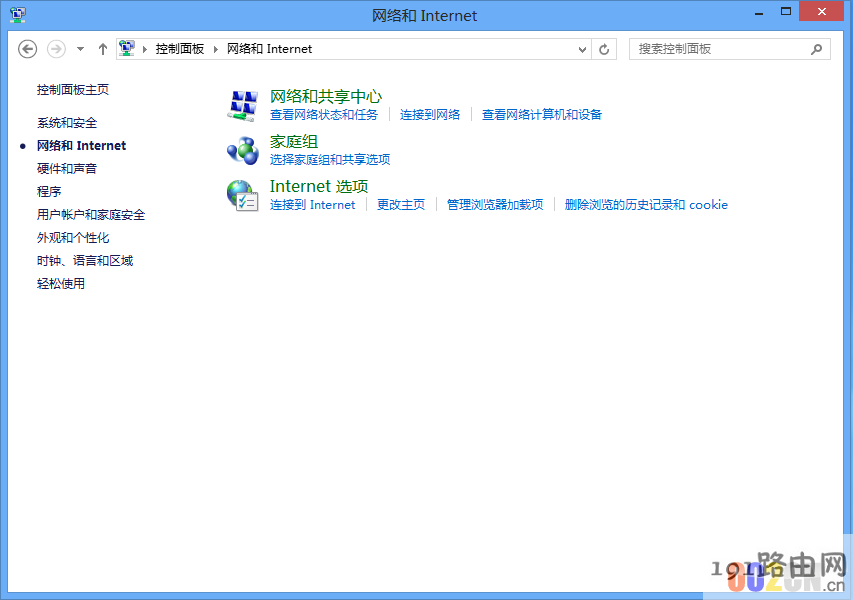 在接下来打开的窗口中,单击左侧菜单『更改适配器设置』;
在接下来打开的窗口中,单击左侧菜单『更改适配器设置』;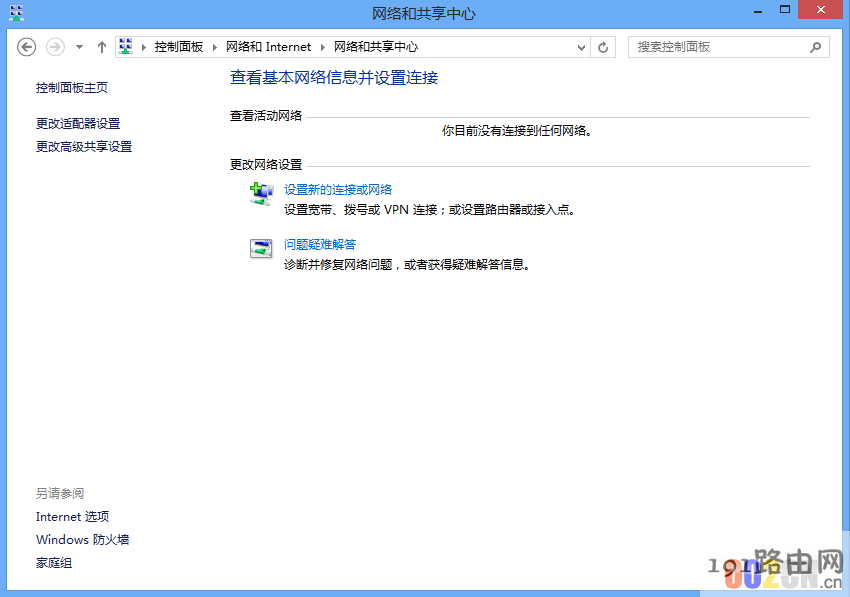 进入【网络连接】窗口,右键单击对应的“无线网络”,在出现的菜单栏里点击选择『连接/断开(O)』;
进入【网络连接】窗口,右键单击对应的“无线网络”,在出现的菜单栏里点击选择『连接/断开(O)』; 在电脑桌面右侧通知区域弹出的新窗口中,选择您要连接的无线网络,如“Tenda_home”,点击 连接(C) ,针对网络的加密情况,有以下两种不同的连接步骤:
在电脑桌面右侧通知区域弹出的新窗口中,选择您要连接的无线网络,如“Tenda_home”,点击 连接(C) ,针对网络的加密情况,有以下两种不同的连接步骤:A.如果您的无线网络没有设置密码,如下图:
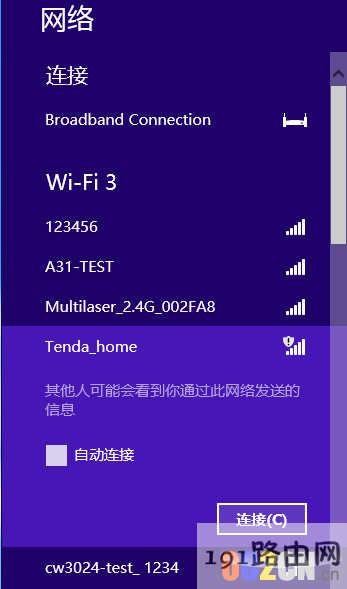 点击 连接(C) 后,出现如下对话框,请等待;
点击 连接(C) 后,出现如下对话框,请等待; 等待一段时间后,出现如下图所示对话框,单击“是,启用共享并连接到设备用于家庭或工作网络”;
等待一段时间后,出现如下图所示对话框,单击“是,启用共享并连接到设备用于家庭或工作网络”;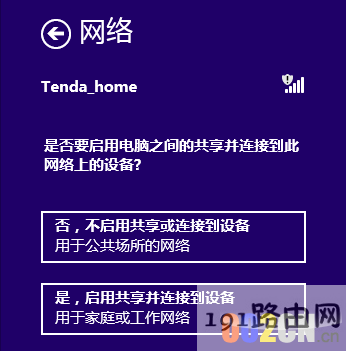 当您的无线网络显示“已连接”时连接成功。
当您的无线网络显示“已连接”时连接成功。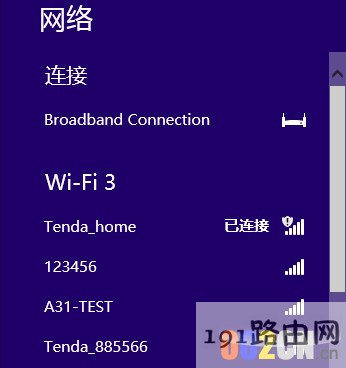 B.如果您的无线网络设置了密码,如下图:
B.如果您的无线网络设置了密码,如下图: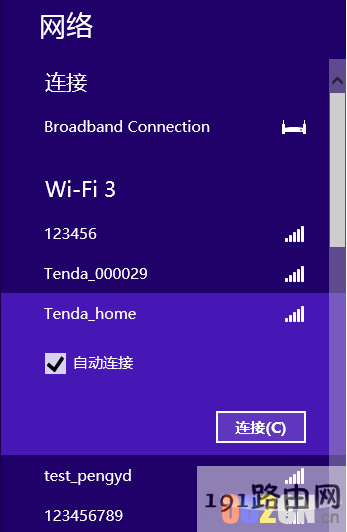 稍等片刻后,弹出对话框提示输入您的无线网络密码,如下图。请在此对话框里输入您的无线网络密码后,点击 下一步(N) ;
稍等片刻后,弹出对话框提示输入您的无线网络密码,如下图。请在此对话框里输入您的无线网络密码后,点击 下一步(N) ;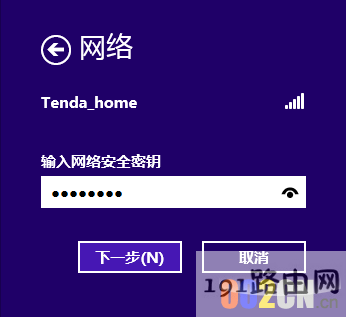 等待一段时间后,出现如下图所示对话框,单击“是,启用共享并连接到设备用于家庭或工作网络”;
等待一段时间后,出现如下图所示对话框,单击“是,启用共享并连接到设备用于家庭或工作网络”;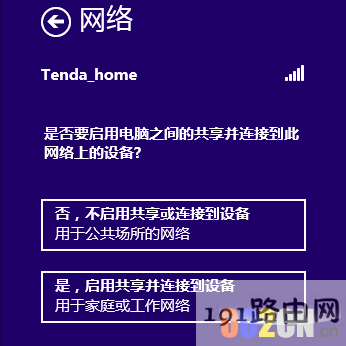 当您的无线网络显示“已连接”时连接成功。
当您的无线网络显示“已连接”时连接成功。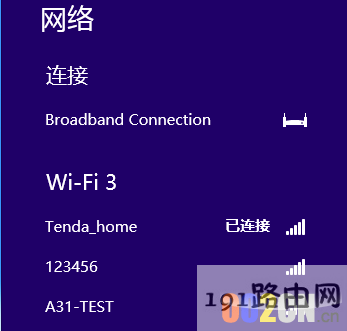
原创文章,作者:路由器设置,如若转载,请注明出处:https://www.224m.com/26554.html

